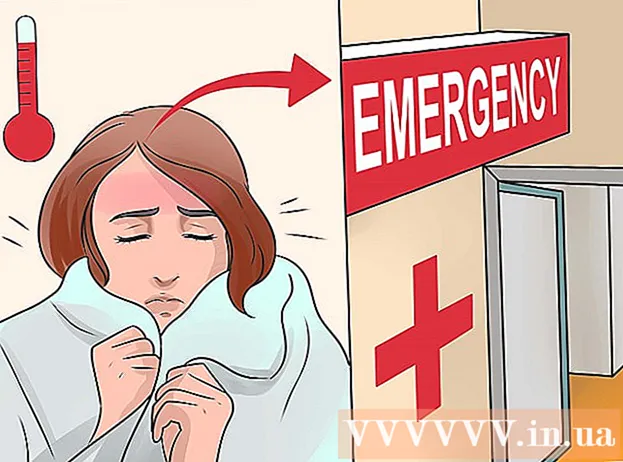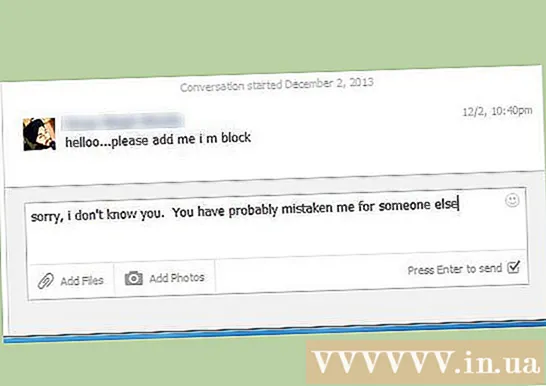Autor:
Florence Bailey
Fecha De Creación:
27 Marcha 2021
Fecha De Actualización:
1 Mes De Julio 2024

Contenido
- Pasos
- Método 1 de 3: uso de bibliotecas
- Método 2 de 3: uso de opciones de indexación
- Método 3 de 3: solución de problemas
- Consejos
El índice de búsqueda de Windows es una lista de archivos y carpetas que buscan los usuarios. Estos incluyen carpetas en el directorio de usuarios y todo en sus bibliotecas. Si indexa una carpeta, será más rápido encontrar su contenido. Hay dos formas de indexar una carpeta: agregar la carpeta a las bibliotecas o agregar la carpeta directamente al índice.
Pasos
Método 1 de 3: uso de bibliotecas
 1 Comprenda cómo funcionan las bibliotecas de Windows. Las bibliotecas almacenan archivos y carpetas similares. El motor de búsqueda de Windows indexa automáticamente todas las carpetas que se encuentran en la biblioteca. De forma predeterminada, estas son las carpetas Documentos, Imágenes, Música y Vídeos. Se pueden agregar carpetas adicionales a una biblioteca existente o se puede crear una nueva biblioteca indexada.
1 Comprenda cómo funcionan las bibliotecas de Windows. Las bibliotecas almacenan archivos y carpetas similares. El motor de búsqueda de Windows indexa automáticamente todas las carpetas que se encuentran en la biblioteca. De forma predeterminada, estas son las carpetas Documentos, Imágenes, Música y Vídeos. Se pueden agregar carpetas adicionales a una biblioteca existente o se puede crear una nueva biblioteca indexada.  2 Busque la carpeta que desea agregar a la biblioteca. Puede agregar cualquier carpeta local o de red a la biblioteca. Utilice el Explorador para ubicar la carpeta deseada en unidades locales o de red.
2 Busque la carpeta que desea agregar a la biblioteca. Puede agregar cualquier carpeta local o de red a la biblioteca. Utilice el Explorador para ubicar la carpeta deseada en unidades locales o de red.  3 Haz clic derecho en la carpeta. Puede seleccionar varias carpetas a la vez y luego hacer clic derecho sobre ellas; esto indexará todas las carpetas seleccionadas.
3 Haz clic derecho en la carpeta. Puede seleccionar varias carpetas a la vez y luego hacer clic derecho sobre ellas; esto indexará todas las carpetas seleccionadas.  4 Seleccione "Agregar a la biblioteca". Se abrirá un nuevo menú con bibliotecas.
4 Seleccione "Agregar a la biblioteca". Se abrirá un nuevo menú con bibliotecas.  5 Seleccione la biblioteca a la que desea agregar la carpeta. Puede seleccionar cualquiera de las bibliotecas existentes o crear una nueva biblioteca.
5 Seleccione la biblioteca a la que desea agregar la carpeta. Puede seleccionar cualquiera de las bibliotecas existentes o crear una nueva biblioteca. - Si agrega una carpeta a la biblioteca, la ubicación de la carpeta no cambia. Una entrada de biblioteca es un "puntero" a la ubicación real de una carpeta en el disco.
- Si la carpeta se indexa por primera vez, llevará algún tiempo.
 6 No indexe demasiadas carpetas. El índice de búsqueda se utiliza para encontrar rápidamente los archivos que necesita. Si indexa un número excesivo de carpetas, la velocidad de búsqueda se reducirá drásticamente. Por lo tanto, solo indexe los archivos y carpetas principales.
6 No indexe demasiadas carpetas. El índice de búsqueda se utiliza para encontrar rápidamente los archivos que necesita. Si indexa un número excesivo de carpetas, la velocidad de búsqueda se reducirá drásticamente. Por lo tanto, solo indexe los archivos y carpetas principales.
Método 2 de 3: uso de opciones de indexación
 1 Abre el menú de inicio. Presione la tecla ⊞ Gana o haga clic en el menú de inicio.
1 Abre el menú de inicio. Presione la tecla ⊞ Gana o haga clic en el menú de inicio.  2 Ingrese "Opciones de indexación" y seleccione "Opciones de indexación" en los resultados de la búsqueda. Se abre la ventana Opciones de indexación y muestra las carpetas indexadas.
2 Ingrese "Opciones de indexación" y seleccione "Opciones de indexación" en los resultados de la búsqueda. Se abre la ventana Opciones de indexación y muestra las carpetas indexadas. - Las opciones de indexación no aparecerán si la búsqueda de Windows está deshabilitada. Abra el menú Inicio, escriba "habilitar", haga clic en "Activar o desactivar las funciones de Windows" y luego marque la casilla junto a "Búsqueda de Windows".
 3 Haga clic en Cambiar. Ahora puede agregar o eliminar carpetas del índice.
3 Haga clic en Cambiar. Ahora puede agregar o eliminar carpetas del índice.  4 Busque la carpeta que desea agregar. Las unidades locales y de red se muestran en la parte superior de la ventana. Ábrelos y busca la carpeta que quieras.
4 Busque la carpeta que desea agregar. Las unidades locales y de red se muestran en la parte superior de la ventana. Ábrelos y busca la carpeta que quieras.  5 Marque la casilla junto a cada carpeta que desee. También se agregarán todas las subcarpetas de la carpeta seleccionada. Si no se necesita una subcarpeta, desmarque la casilla junto a ella.
5 Marque la casilla junto a cada carpeta que desee. También se agregarán todas las subcarpetas de la carpeta seleccionada. Si no se necesita una subcarpeta, desmarque la casilla junto a ella. - Continúe marcando las casillas para agregar más carpetas al índice.
- No agregue demasiadas carpetas al índice. El índice de búsqueda se utiliza para encontrar rápidamente los archivos que necesita. Si indexa un número excesivo de carpetas, la velocidad de búsqueda se reducirá drásticamente. Por lo tanto, solo indexe los archivos y carpetas principales.
 6 Haga clic en Aceptar para guardar sus cambios. Las carpetas seleccionadas se agregarán al índice. Esto puede llevar algún tiempo, especialmente si las carpetas contienen una gran cantidad de archivos.
6 Haga clic en Aceptar para guardar sus cambios. Las carpetas seleccionadas se agregarán al índice. Esto puede llevar algún tiempo, especialmente si las carpetas contienen una gran cantidad de archivos. - La ventana Opciones de indexación muestra el progreso de la indexación de las nuevas carpetas.
Método 3 de 3: solución de problemas
 1 Sepa cuándo reconstruir el índice. Si el uso de la búsqueda de Windows provoca un bloqueo del sistema o si las carpetas no se cargan correctamente, la base de datos del índice está dañada. Durante el proceso de reconstrucción, el índice se eliminará y se volverá a crear.
1 Sepa cuándo reconstruir el índice. Si el uso de la búsqueda de Windows provoca un bloqueo del sistema o si las carpetas no se cargan correctamente, la base de datos del índice está dañada. Durante el proceso de reconstrucción, el índice se eliminará y se volverá a crear.  2 Abra la ventana Opciones de indexación. Haga clic en "Inicio" e introduzca "opciones de indexación". Seleccione Opciones de indexación en los resultados de la búsqueda.
2 Abra la ventana Opciones de indexación. Haga clic en "Inicio" e introduzca "opciones de indexación". Seleccione Opciones de indexación en los resultados de la búsqueda.  3 Haga clic en "Avanzado". Esto abrirá opciones adicionales para el índice de búsqueda de Windows.
3 Haga clic en "Avanzado". Esto abrirá opciones adicionales para el índice de búsqueda de Windows. - Para hacer esto, necesita tener derechos administrativos.
 4 Haga clic en Reconstruir. El índice se eliminará y se volverá a crear en función de las carpetas que especificó. Este proceso puede llevar un tiempo, especialmente si está indexando una gran cantidad de archivos.
4 Haga clic en Reconstruir. El índice se eliminará y se volverá a crear en función de las carpetas que especificó. Este proceso puede llevar un tiempo, especialmente si está indexando una gran cantidad de archivos.
Consejos
- Cuando actualice sus opciones de indexación, los resultados de búsqueda correctos tardarán algún tiempo en aparecer, ya que Windows tiene que reconstruir el índice en función del contenido de los nuevos archivos.